
“Săn” sách trên Google Books với Google Books Downloader
Dân trí đã từng có dịp giới thiệu đến bạn “những dịch vụ tìm kiếm của Google mà có thể bạn chưa biết”, trong đó có đề cập đến dịch vụ tìm kiếm ebook của google (http://books.google.com/). Với dịch vụ này, bạn có thể tìm thấy những sách, báo, tạp chí, tác phẩm văn học… và đây có lẽ được xem là kho e-book chia sẻ lớn nhất trên Internet.
Một vài sách trong kho chia sẻ của Google cho phép bạn xem trọn vẹn, một vài quyển khác lại giới hạn người xem (cho phép xem một phần nào đó), thậm chí 1 vài sách còn không cho bạn xem nội dung. Mặc định, những quyển sách ở Google Book sẽ cho bạn xem bằng ứng dụng của Google docs, đồng nghĩa với việc bạn không thể download nội dung những quyển sách này về máy tính, do vậy máy tính của bạn phải kết nối Internet và bạn phải nhớ đường dẫn của quyển sách để xem lại nó về sau.
Có một cách đơn giản để sao lưu nội dung của quyển sách, đó là… chụp ảnh màn hình từng trang sách rồi lưu chúng lại dưới dạng từng file ảnh để xem về sau. Tuy nhiên, với Google Books Downloader, mọi chuyện sẽ trở nên đơn giản hơn rất nhiều.
Google Books Downloader là tiện ích nhỏ gọn và miễn phí, cho phép bạn download sách từ Google Books về máy tính dưới dạng file pdf để có thể xem lại về sau. Download chương trình tại đây. Chương trình yêu cầu .NET Framework 3.5 để sử dụng, download tại đây.
- Sau khi download, sử dụng winrar để giải nén và kích hoạt file mgbd.exe để sử dụng.
Lưu ý: Để tìm được mã quyển sách, bạn dựa vào đường dẫn của quyển sách đó. Chẳng hạn bạn tìm được quyển sách có đường dẫn http://books.google.com.vn/books?id=L-rhjEMC1uIC&pg=PA319&dq=C%23&as_brr=1&ei=cvO3SZ-LI4bWlQTPpKWaDg thì mã của quyển sách sẽ là chuỗi kỹ tự bắt đầu từ “id=” và kết thúc bằng ký tự “&”, cụ thể ở đây, mã của quyển sách này là “L-rhjEMC1uIC”
- Sau khi quá trình kiểm tra kết thúc, click vào nút Download All, chương trình sẽ bắt đầu download quyển sách có mã sách mà bạn đã chọn. Số lượng trang download được sẽ phụ thuộc vào số lượng trang mà Google Books cho phép xem, nếu bạn tìm những sách cho phép xem toàn bộ nội dung thì bạn sẽ download được toàn bộ quyển sách đó. Ngoài ra, nếu muốn, bạn có thể đánh dấu để chọn download 1 số trang nhất định thay vì toàn bộ cả quyển sách.
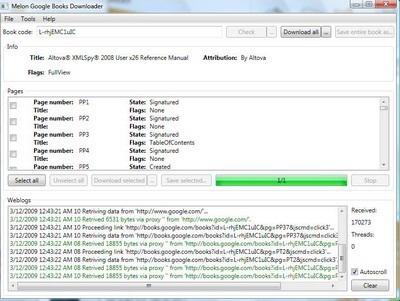
- Sau khi quá trình download kết thúc, bạn có thể lưu quyển sách dưới dạng file PDF bằng cách click vào nút Save entire Book as.
Bây giờ, bạn có thể đọc và chia sẻ quyển sách này như 1 ebook thông thường mà không cần phải nhớ đường link để truy cập về sau hoặc phải chụp ảnh và lưu lại nội dung của từng trang sách.
Hy vọng tiện ích này sẽ hữu ích cho những ai mong muốn sưu tầm cho mình một kho ebook để đọc cũng như nghiên cứu và chia sẻ.
Phạm Thế Quang Huy
.
Link nội dung: https://mozart.edu.vn/cach-download-sach-tren-google-book-a42776.html